Der Fehlercode 0x80070456 0xa0019 ist ein Problem, das oft im Zusammenhang mit dem Media Creation Tool auftritt. Viele Nutzer stoßen auf diesen Fehler, wenn sie versuchen, ihre Windows-Version auf Windows 10-Rechnern zu sichern. Dieser Fehler kann dazu führen, dass Benutzer keine Backups erstellen oder Windows nicht neu installieren können. In diesem Leitfaden werden verschiedene Ansätze zur Behebung des Fehlercodes 0x80070456 behandelt.
Fehlercode 0x80070456 0xa0019 unter Windows 10 beheben
Das Media Creation Tool dient dazu, die Installation von Windows 10 auf einem Datenträger zu erleichtern. Bevor Sie Windows 10 mit diesem Tool installieren, müssen Sie sicherstellen, dass Ihr Computer alle notwendigen Voraussetzungen erfüllt. Hier sind einige Anforderungen, die für die Nutzung des Media Creation Tools wichtig sind. Werden diese nicht erfüllt, kann der Fehlercode 0x80070456 0xa0019 auftreten.
- Eine stabile Internetverbindung ist essentiell.
- Ein leeres, formatiertes USB-Laufwerk mit mindestens 8 GB freiem Speicherplatz ist erforderlich.
- Der Windows 10-Produkt Key wird benötigt, um Windows 10 mit dem Media Creation Tool installieren zu können.
- Weitere Systemanforderungen finden Sie auf der offiziellen Microsoft-Webseite.
Die Installation von Windows 10 mit dem Media Creation Tool ist unkompliziert. Sie können sich eine Anleitung zur Erstellung von Windows 10-Installationsmedien mit dem Media Creation Tool ansehen, um Windows 10 ohne den Fehler 0x80070456 zu installieren.
Was bedeutet der Fehlercode 0x80070456 0xa0019?
Der Fehlercode 0x80070456 0xa0019 ist ein häufiges Problem beim Media Creation Tool. Es handelt sich um einen Systemfehler, der auftritt, wenn versucht wird, Windows auf einem USB- oder DVD-Laufwerk zu installieren. Dieser Fehler kann durch zu wenig Speicherplatz auf dem Datenträger oder durch einen Systemfehler verursacht werden. Im nächsten Abschnitt werden wir uns einige Lösungsansätze für das Problem mit dem Fehlercode 0x80070456 ansehen.
Ursachen des Fehlercodes 0x80070456 0xa0019
Es gibt verschiedene Gründe, warum dieser Fehler beim Media Creation Tool auftreten kann. Einige mögliche Ursachen sind:
- Unzureichender Speicherplatz auf dem USB-Laufwerk ist ein häufiger Auslöser.
- Störungen durch im Hintergrund laufende Anwendungen während der Nutzung des Media Creation Tools.
- Ein veraltetes oder beschädigtes Windows-Update kann zu diesem Fehler führen.
- Ebenso kann die Einmischung eines Antivirenprogramms von Drittanbietern zu diesem Fehler führen.
- Eine fehlerhafte Konfiguration des USB-Laufwerks ist eine weitere häufige Ursache.
- Systemfehler und Bugs im Media Creation Tool selbst können ebenfalls verantwortlich sein.
- Nicht gelöschte Dateien auf dem USB-Laufwerk können Probleme verursachen.
Die folgenden Anleitungen helfen Ihnen, die Probleme mit dem Media Creation Tool, wie den Fehlercode 0x80070456 0xa0019, zu beheben.
Methode 1: Sicherstellen von ausreichend Speicherplatz
Oftmals werden Probleme mit dem Windows Media Creation Tool durch unzureichenden USB-Speicherplatz verursacht. Das Tool benötigt in der Regel mindestens 8 GB freien Speicherplatz auf dem USB-Laufwerk für die Windows-Installation. Manchmal wird zwar ein Speicherbedarf von 4 GB angegeben, doch bei der Installation kann trotzdem der Fehlercode 0x80070456 auftreten. Das liegt daran, dass neuere Updates des Media Creation Tools mehr als 4 GB Daten benötigen, die nicht auf ein 4-GB-USB-Laufwerk passen. Um diesen Fehler zu vermeiden, benötigen Sie daher mindestens ein 8-GB-USB-Laufwerk.
Hinweis: Bitte beachten Sie, dass das Media Creation Tool ein FAT32-USB-Laufwerk benötigt, kein NTFS-Laufwerk. Wählen Sie daher FAT32 aus, bevor Sie den Windows 10-Erstellungsprozess starten.

Methode 2: Media Creation Tool als Administrator ausführen
Wenn ein Fehler im Media Creation Tool auftritt, sollten Sie versuchen, das Tool mit Administratorrechten auszuführen. Dadurch erhält das Media Creation Tool die notwendigen Rechte und der Prozess wird nicht durch Hintergrundanwendungen gestört.
1. Klicken Sie mit der rechten Maustaste auf das Symbol des Windows Media Creation Tools.
2. Wählen Sie hier die Option „Eigenschaften“.
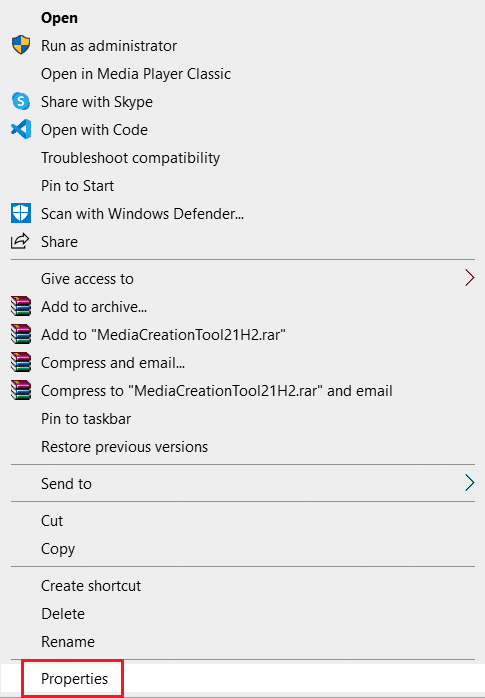
3. Wechseln Sie im Fenster „Eigenschaften“ zum Reiter „Kompatibilität“.
4. Aktivieren Sie das Kontrollkästchen „Programm als Administrator ausführen“.

5. Klicken Sie abschließend auf „Übernehmen“ und dann auf „OK“, um die Änderungen zu speichern.
Methode 3: Windows Update-Problembehandlung ausführen
Eine effektive Methode zur Behandlung von Windows-Fehlern ist die Ausführung einer integrierten Problembehandlung. Windows 10 bietet eine Reihe von Problembehandlungen, mit denen Sie Systemprobleme beheben können. Häufig lassen sich auch Fehler des Media Creation Tools mit der Windows Update-Problembehandlung lösen. Befolgen Sie die Anleitung zum Ausführen der Windows Update-Problembehandlung, um diese sicher auszuführen und den Fehlercode 0x80070456 0xa0019 zu beheben.
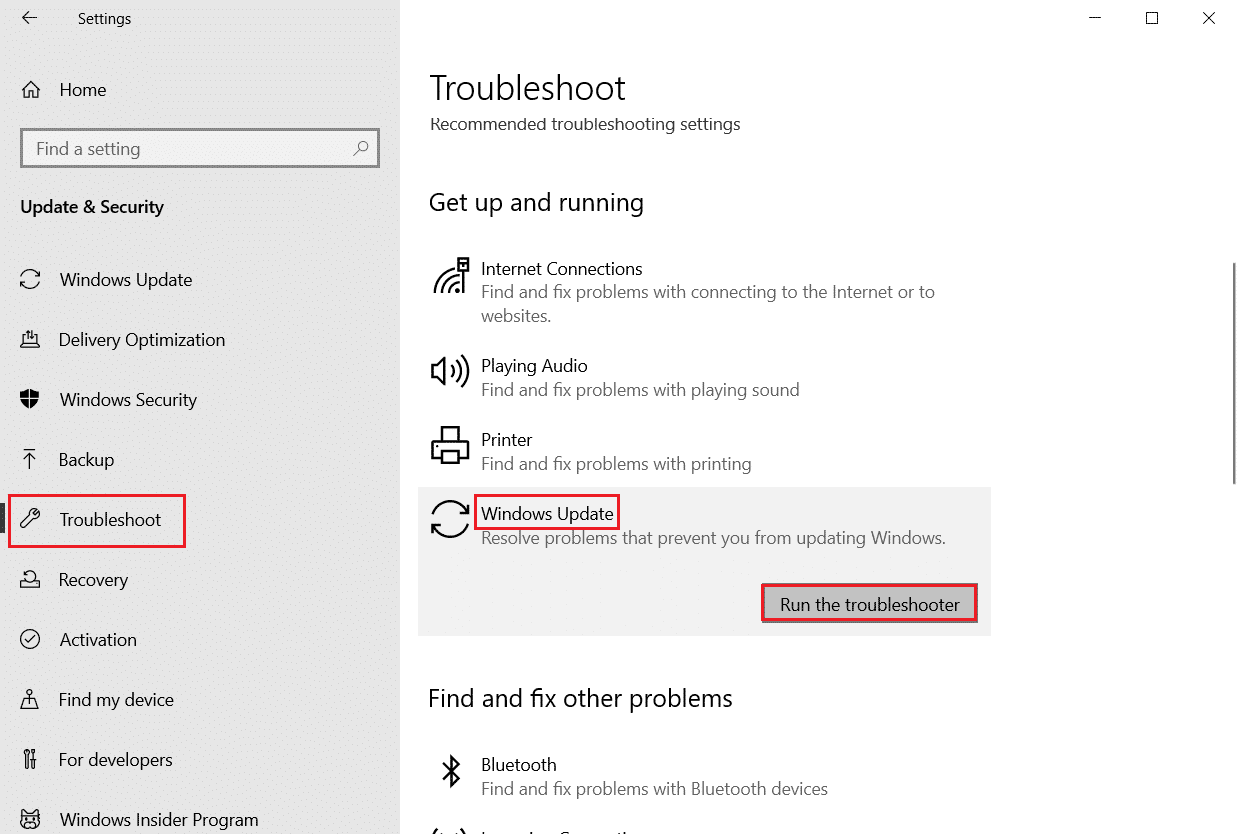
Methode 4: Antivirenprogramm vorübergehend deaktivieren (falls zutreffend)
Der Fehler beim Media Creation Tool kann durch ein Antivirenprogramm auf Ihrem Computer verursacht werden. Wenn ein Antivirus eine Systemdatei fälschlicherweise als Malware einstuft, blockiert er sie, was zu einem Fehler führt. Um solche Probleme zu vermeiden, können Sie das Antivirenprogramm von Drittanbietern vorübergehend deaktivieren. Sehen Sie sich die Anleitung zum vorübergehenden Deaktivieren von Antivirus unter Windows 10 an, um Ihr Antivirus sicher zu deaktivieren.
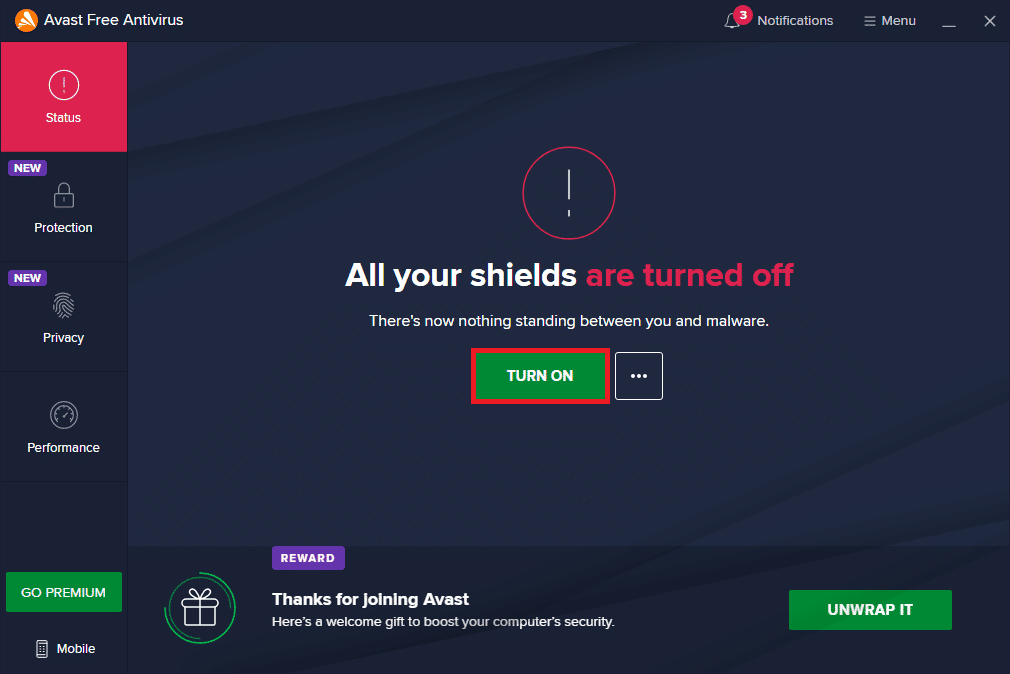
Methode 5: Media Creation Tool von USB ausführen
Viele Benutzer haben festgestellt, dass das Problem behoben wurde, nachdem sie das Setup des Media Creation Tools auf ein USB-Laufwerk kopiert und von dort aus zur Installation von Windows verwendet hatten. Wenn Sie dasselbe Problem haben, können Sie versuchen, das Media Creation Tool von einem USB-Laufwerk auszuführen.
1. Kopieren Sie das Media Creation Tool-Setup, indem Sie es auswählen und gleichzeitig die Tasten Strg + C drücken.
2. Öffnen Sie den Datei-Explorer mit den Tasten Windows + E.
3. Navigieren Sie im Datei-Explorer zum Ordner des USB-Laufwerks und doppelklicken Sie darauf.
4. Drücken Sie gleichzeitig die Tasten Strg + V, um das Setup des Media Creation Tools einzufügen.
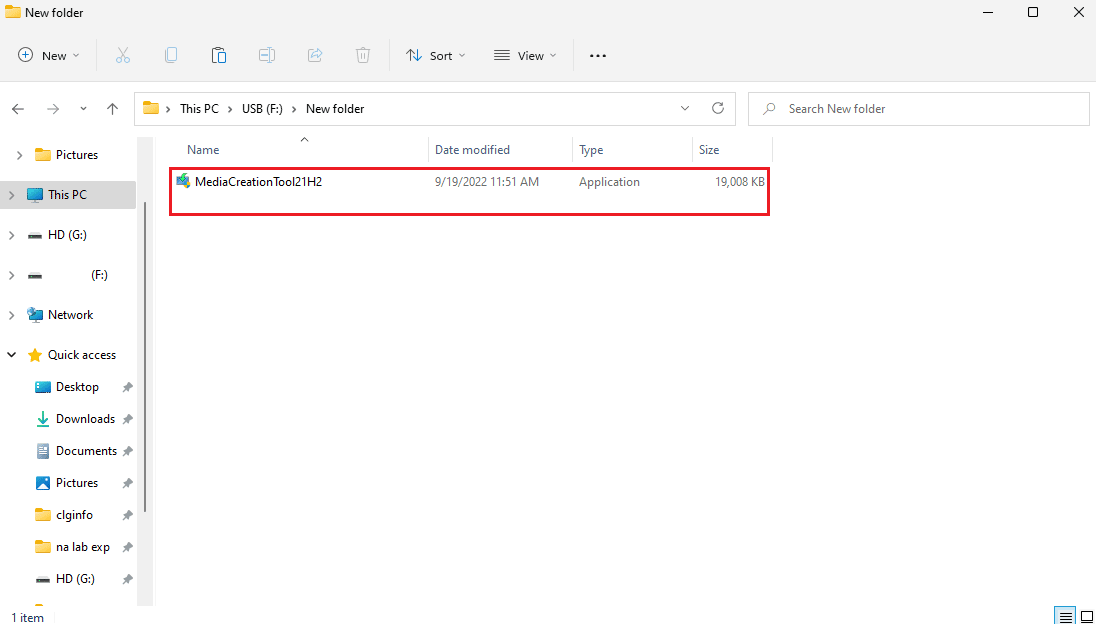
5. Führen Sie die Datei MediaCreationTool.exe aus.

6. Klicken Sie auf „Akzeptieren“, nachdem Sie die Hinweise und Lizenzbedingungen durchgelesen haben.

7. Wählen Sie „Installationsmedium erstellen“ und klicken Sie auf „Weiter“.
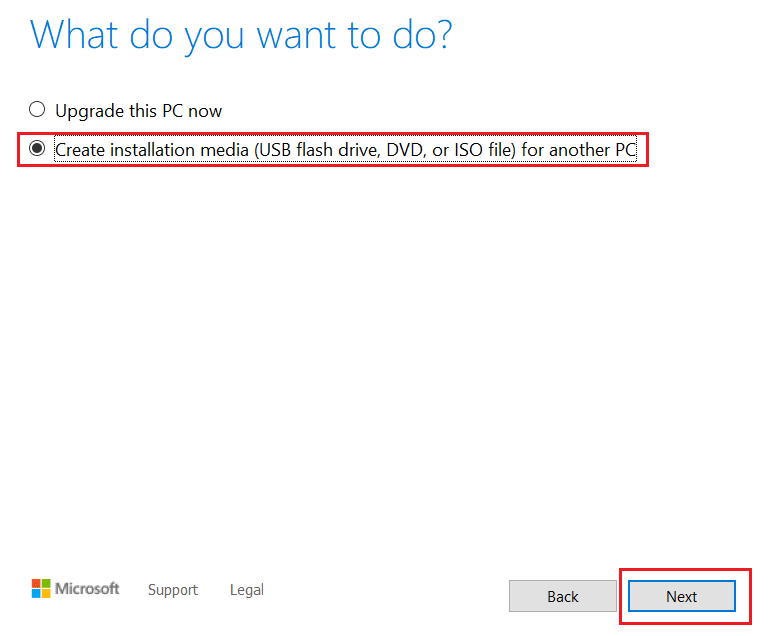
8. Klicken Sie anschließend auf „Weiter“.
Hinweis: Stellen Sie sicher, dass die Option „Empfohlene Optionen für diesen PC verwenden“ aktiviert ist.

9. Wählen Sie die Option „USB-Flash-Laufwerk“ und klicken Sie auf „Weiter“.

10. Installieren Sie Windows mit diesem Setup.
Sollte der Fehlercode 0x80070456 0xa0019 weiterhin bestehen, versuchen Sie die nächste Methode.
Methode 6: USB-Laufwerk in MBR konvertieren
MBR (Master Boot Record) ist eine wichtige Voraussetzung, um Windows von einem bootfähigen USB-Laufwerk zu installieren. Um den Fehler im Media Creation Tool zu beheben, können Sie das USB-Laufwerk mit der Eingabeaufforderung von GPT in MBR konvertieren.
1. Drücken Sie die Windows-Taste, geben Sie „Eingabeaufforderung“ ein und klicken Sie auf „Als Administrator ausführen“.
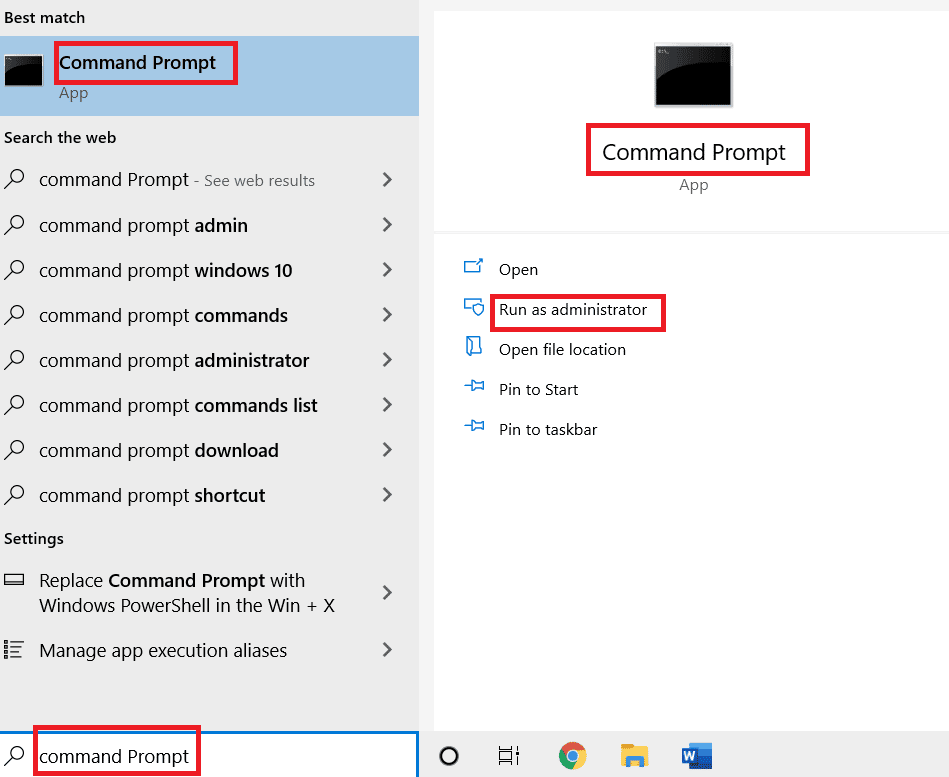
2. Geben Sie den Befehl „diskpart“ ein und drücken Sie die Eingabetaste. Jeder Befehl, den Sie im Folgenden eingeben, dient zur Manipulation der Festplattenpartitionen auf Ihrem PC.
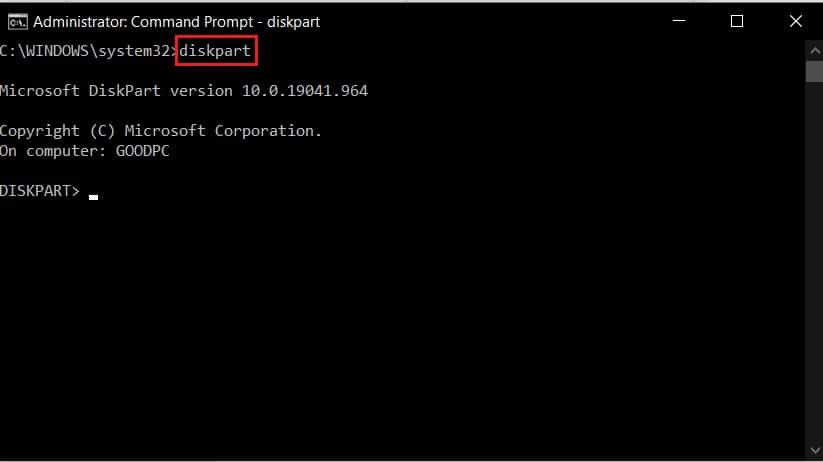
3. Führen Sie den Befehl „list disk“ aus, um alle Laufwerke anzuzeigen.
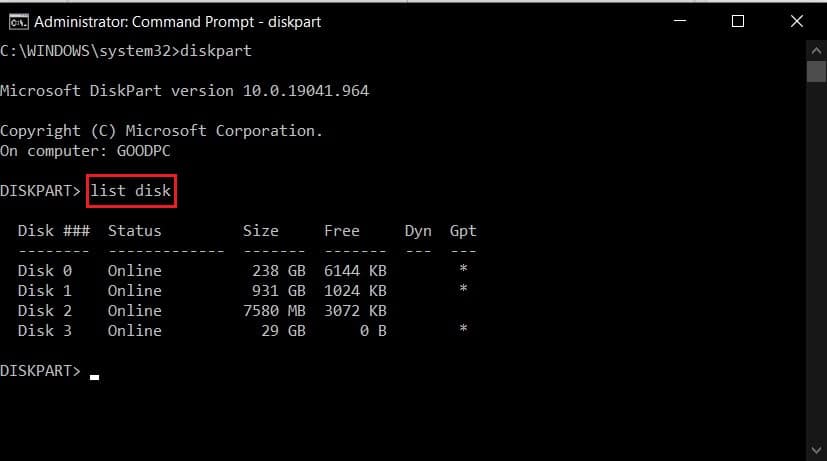
4. Identifizieren Sie in der Liste das USB-Flash-Laufwerk, das Sie zum Installationsmedium machen wollen.
5. Geben Sie dann „select disk *x*“ ein, um das Laufwerk auszuwählen, und drücken Sie die Eingabetaste.
Hinweis: Ersetzen Sie „*x*“ mit der Laufwerksnummer Ihres USB-Geräts.
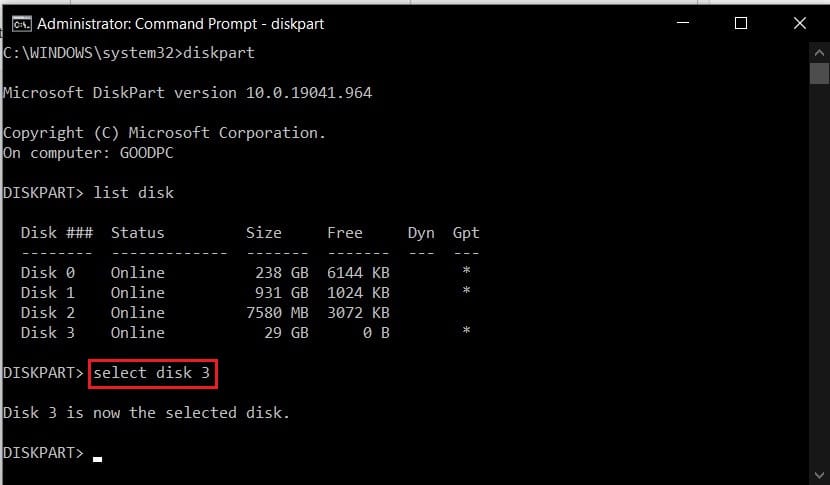
6. Geben Sie den Befehl „clean“ ein und drücken Sie die Eingabetaste, um das USB-Laufwerk zu löschen.
7. Führen Sie nach dem Löschen des Laufwerks den Befehl „convert mbr“ aus, um das USB-Laufwerk in das MBR-Format zu konvertieren.
Öffnen Sie das Media Creation Tool erneut und prüfen Sie, ob das Problem behoben ist.
Methode 7: Media Creation Tool zurücksetzen
Wenn der Fehlercode 0x80070456 0xa0019 nicht durch das USB-Laufwerk verursacht wird, können Sie versuchen, das Tool selbst zurückzusetzen. Befolgen Sie die unten aufgeführten Schritte, um das Media Creation Tool sicher zurückzusetzen:
1. Melden Sie sich als Administrator an Ihrem Computer an.
2. Drücken Sie die Windows-Taste, geben Sie „Systemsteuerung“ ein und klicken Sie auf „Öffnen“.

3. Stellen Sie die „Anzeige“ auf „Große Symbole“.
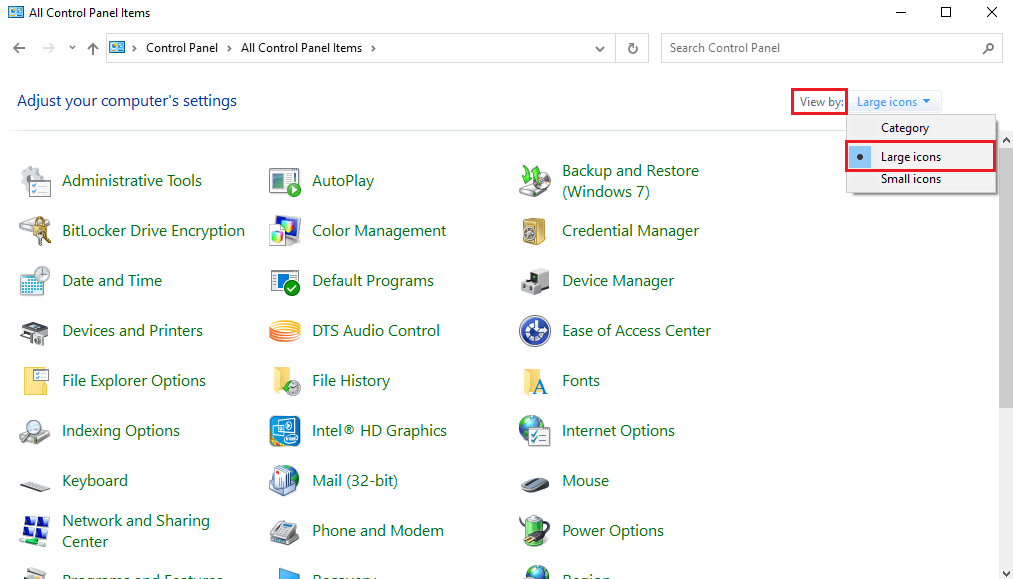
4. Suchen und klicken Sie auf „Datei-Explorer-Optionen“.
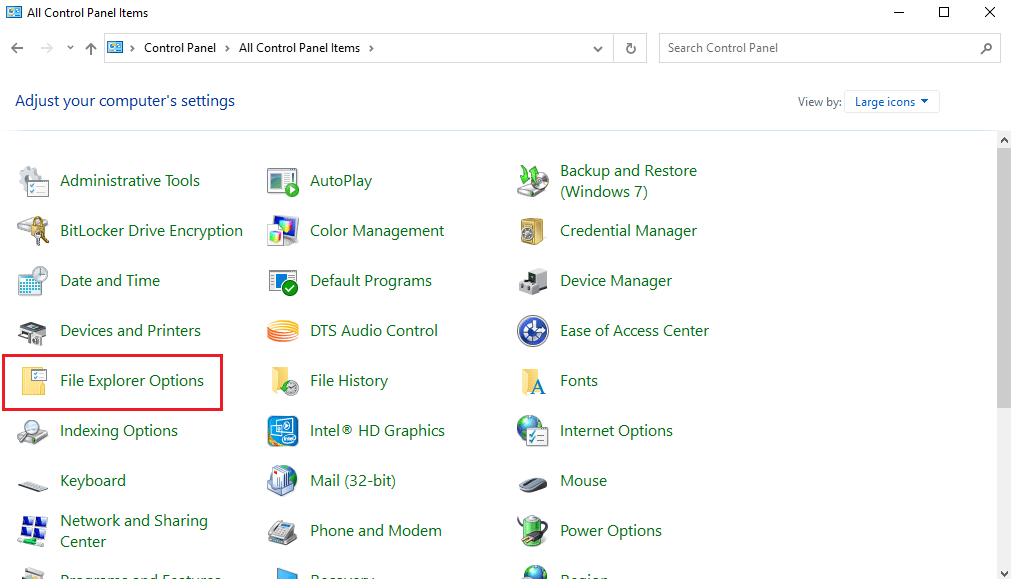
5. Navigieren Sie zum Reiter „Ansicht“.

6. Wählen Sie unter „Versteckte Dateien und Ordner“ die Option „Versteckte Dateien, Ordner und Laufwerke anzeigen“.
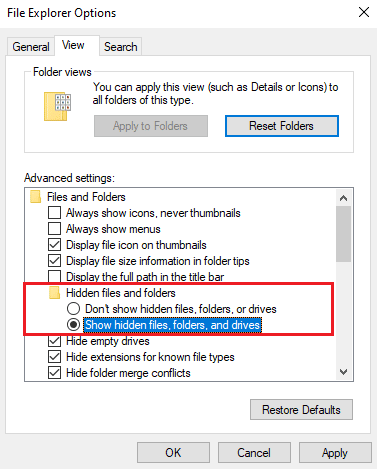
7. Klicken Sie auf „Übernehmen“ und dann auf „OK“, um die Änderungen zu speichern.
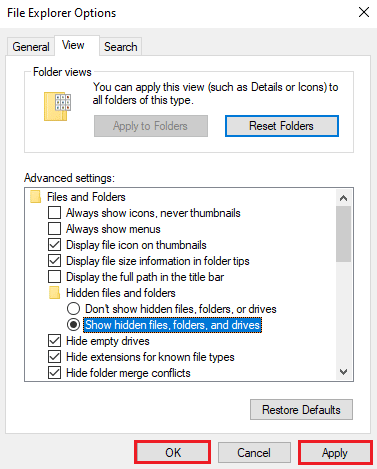
8. Doppelklicken Sie im Desktop-Fenster auf „Dieser PC“.
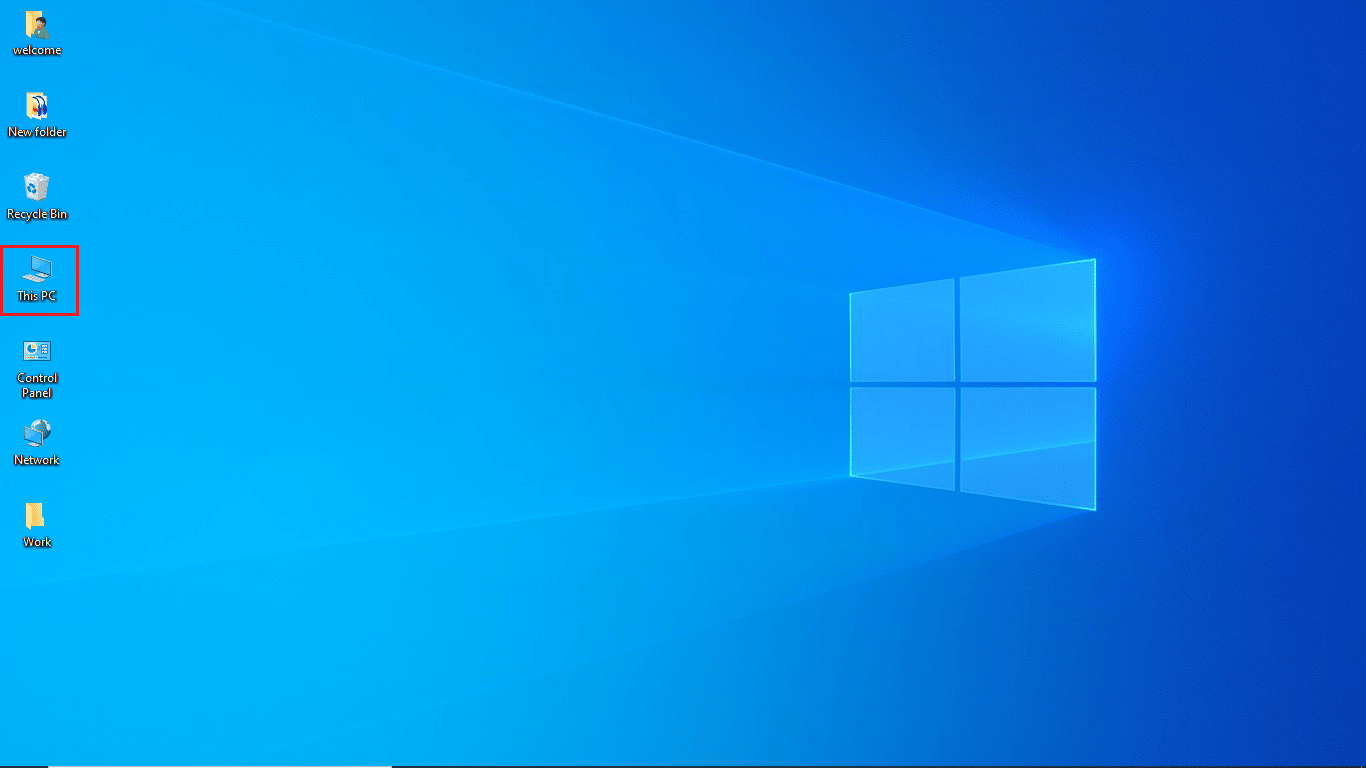
9. Doppelklicken Sie auf Ihr Stammlaufwerk (normalerweise Laufwerk C:).
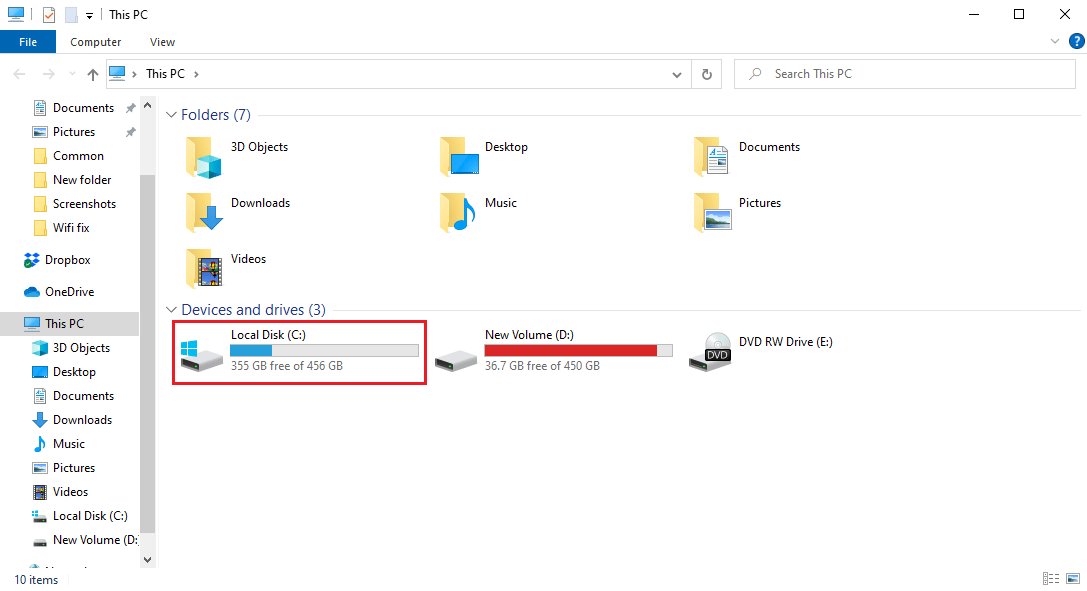
10. Navigieren Sie durch die Ordner „$Windows.~WS“ und „$Windows.~BT“.
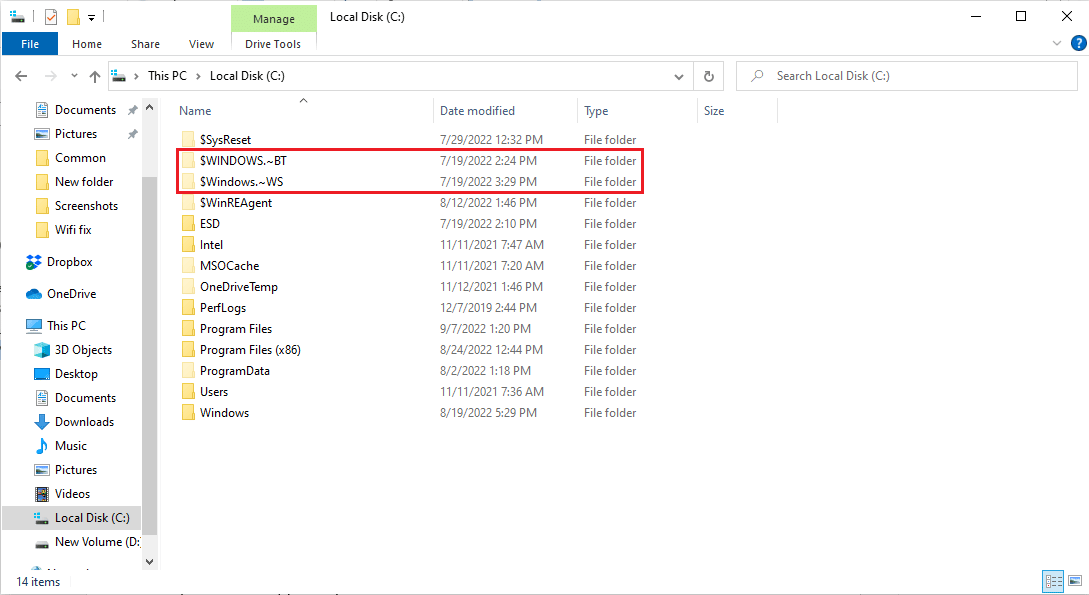
11. Wählen Sie beide Ordner aus und drücken Sie die Löschtaste.
12. Schließen Sie das Datei-Explorer-Fenster.
13. Befolgen Sie unsere Anleitung zur Verwendung der Datenträgerbereinigung in Windows 10 und entfernen Sie die temporären Dateien.
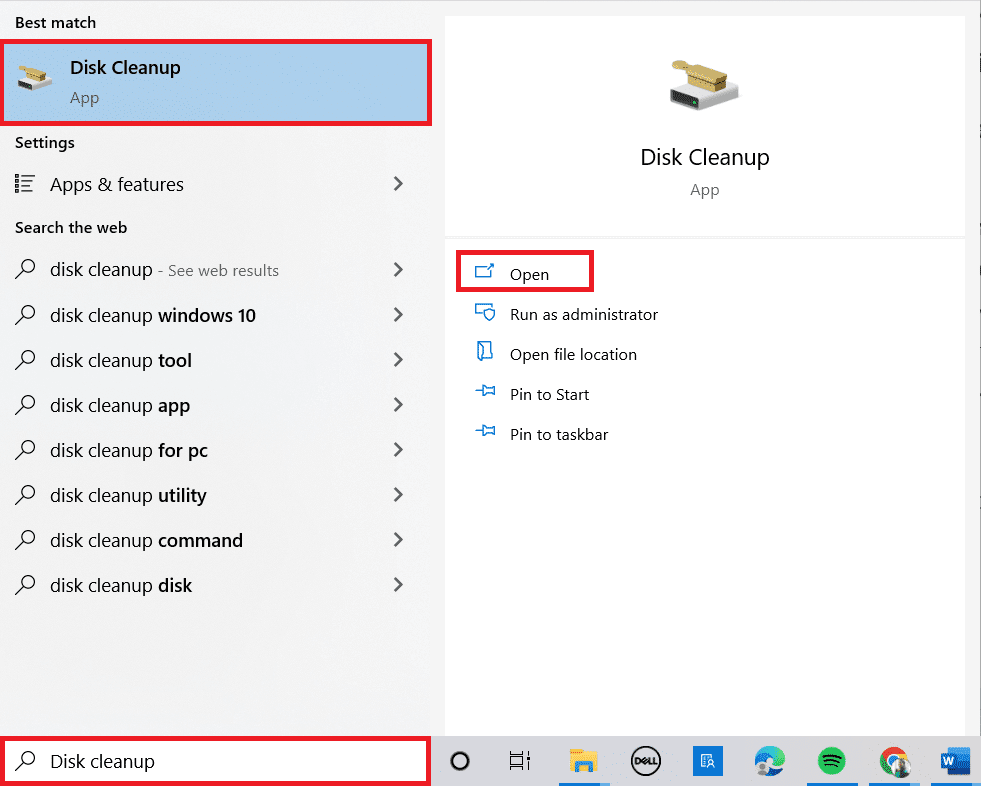
14. Nach Abschluss der Datenträgerbereinigung öffnen Sie das Media Creation Tool und starten Sie den Windows 10-Erstellungsprozess neu.
Hinweis: Eine zusätzliche Methode, die viele Benutzer als nützlich empfanden, ist die manuelle Installation des Updates KB4505903 für Windows 10. Lesen Sie unsere Anleitung zum Herunterladen und Installieren der neuesten Updates für Windows 10 und befolgen Sie die Methode zur manuellen Installation von Updates.

Häufig gestellte Fragen (FAQs)
F1. Was verursacht Fehler beim Media Creation Tool?
A. Es gibt verschiedene Ursachen für Fehler im Media Creation Tool. Einige der häufigsten Gründe sind unzureichender Speicherplatz und Systemfehler.
F2. Wie behebt man Fehler im Media Creation Tool?
A. Die meisten Probleme mit dem Media Creation Tool können durch Wechseln von USB- oder Medienlaufwerken behoben werden. In einigen Fällen müssen Sie das Tool möglicherweise zurücksetzen.
F3. Wie installiere ich Windows über ein USB-Laufwerk?
A. Sie können Windows 10 über das Media Creation Tool auf einem USB-Laufwerk aktualisieren oder installieren. Dieses Tool wurde von Microsoft entwickelt, um eine einfache Sicherungsinstallation von Windows bereitzustellen.
Wir hoffen, dass Ihnen diese Anleitung bei der Behebung des Fehlercodes 0x80070456 0xa0019 geholfen hat. Teilen Sie uns mit, welche Methode für Sie funktioniert hat. Für Anregungen oder Fragen stehen wir im Kommentarbereich zur Verfügung.